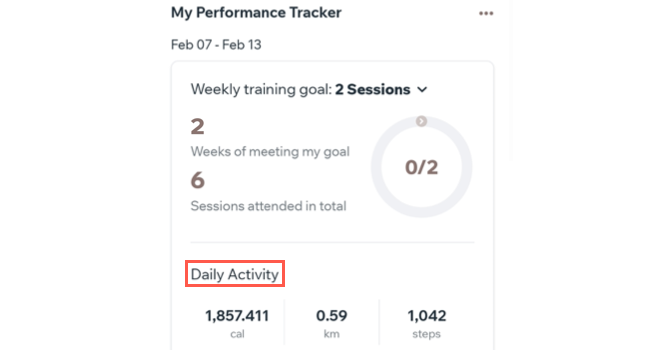Fit by Wix: 퍼포먼스 추적기 추가하기
3 분
페이지 메뉴
- Fit by Wix에서 사이트에 퍼포먼스 추적기 추가하기
- 회원이 활동 추적기를 Fit by Wix와 동기화하는 방법
Wix 앱 엡에서 Fit by Wix 사이트에 퍼포먼스 추적기를 추가할 수 있습니다. 이를 통해 회원은 피트니스 목표를 달성하기 위한 진행 상황을 확인할 수 있습니다.
최상의 결과를 얻으려면, Fit by Wix 앱에서 사이트 홈페이지에 퍼포먼스 추적기를 추가하세요. 회원은 로그인할 때마다 주간 진행 상황을 확인할 수 있습니다. 이를 통해 회원은 동기를 부여받고 더 많은 세션을 예약할 수 있습니다.
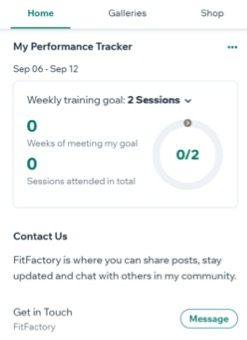
Fit by Wix에서 사이트에 퍼포먼스 추적기 추가하기
퍼포먼스 추적기를 사용하면 회원이 앱 내에서 주간 진행 목표를 설정해 진행 상황을 추적할 수 있으며, 이는 목표 원을 사용해 표시됩니다.
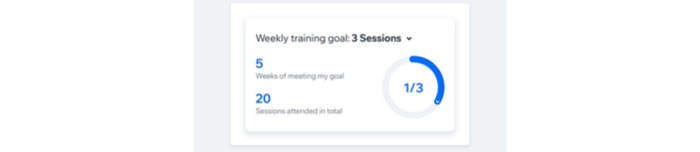
참고:
주간 트레이닝 목표에 대한 최대 세션은 14 개입니다. 앱에는 완료된 총 세션 수와 회원이 목표를 달성한 주 수가 표시됩니다.
퍼포먼스 추적기를 추가하려면:
- Wix 앱에서 사이트로 이동합니다.
- 하단에서 관리
 를 탭합니다.
를 탭합니다. - 모바일 앱을 탭합니다.
- 편집을 탭합니다.
- 요소 추가를 탭합니다.
- 상단의 탐색 메뉴에서 예약 탭을 탭합니다.
- 상단 메뉴를 스크롤해 예약을 탭합니다.
- 아래로 스크롤해 퍼포먼스 추적을 탭합니다.
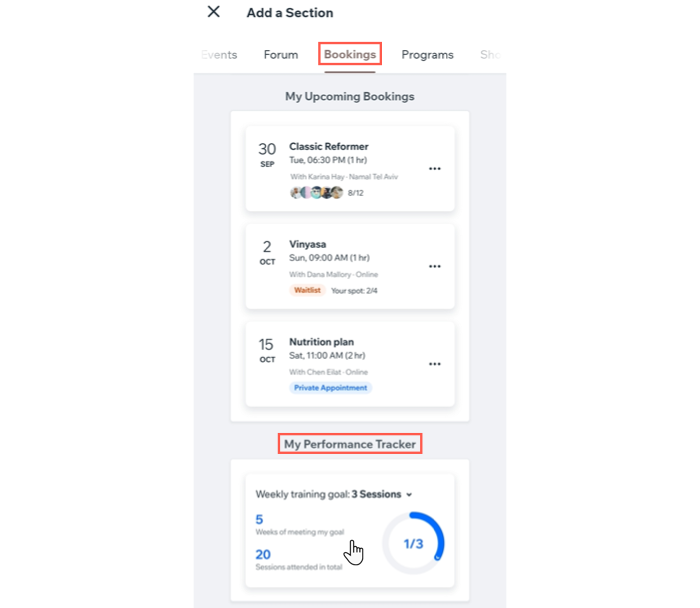
- 요소 제목 버튼을 선택한 후 탭해 퍼포먼스 추적기의 이름을 사용자 지정합니다.
- 표시 설정에서 기본 주간 세션 목표를 설정합니다.
- 총 세션 수 표시 체크 상자를 탭합니다.
- (선택사항) 일일 활동 아래 버튼을 활성화해 회원이 기기의 건강 추적 앱을 Fit by Wix에 연결할 수 있도록 합니다.
참고: 브랜드 앱에서는 일일 활동 통계를 확인할 수 없습니다. - 추가를 탭합니다.
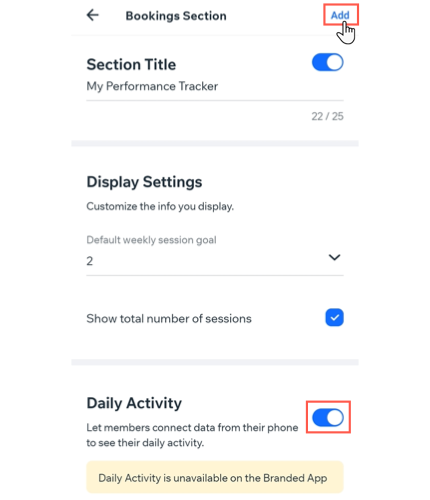
회원이 활동 추적기를 Fit by Wix와 동기화하는 방법
퍼포먼스 추적기에 일일 활동 추적을 추가해 회원이 피트니스 수준을 더 완벽하게 확인할 수 있도록 하세요.
동기화 시에는 회원에게 총 소모 칼로리, 이동 거리, 하루 걸음 수 등이 표시됩니다.
일일 활동 추적기를 Fit by Wix에 동기화하려면:
- Fit by Wix 앱에서 퍼포먼스 추적 섹션으로 스크롤합니다.
- 다음 옵션 중에서 선택합니다.
Android에서 Google Fit 동기화하기
iOS에서 Apple Health 동기화하기